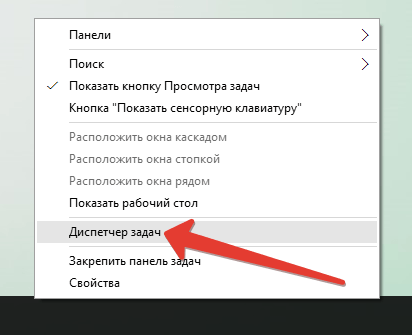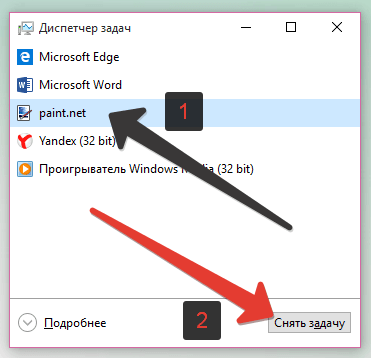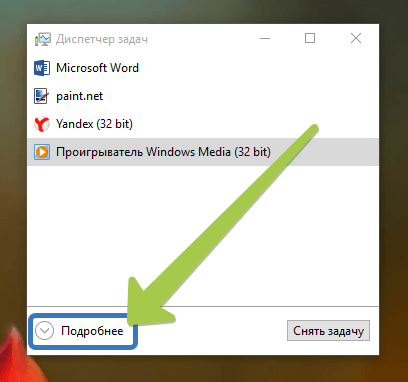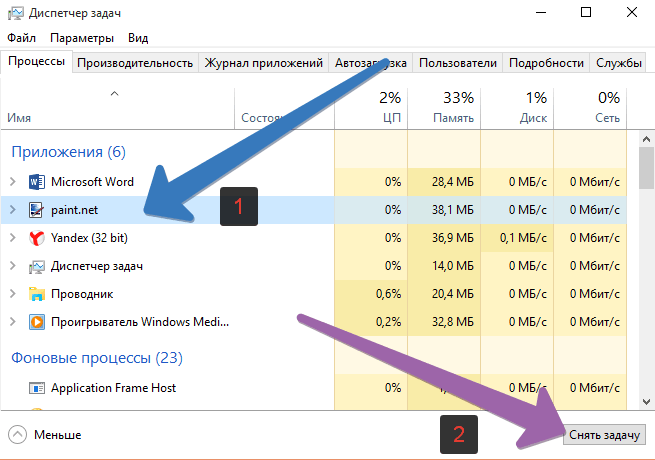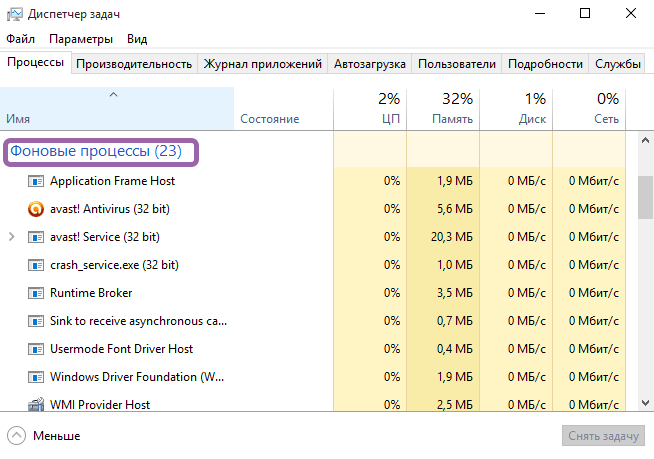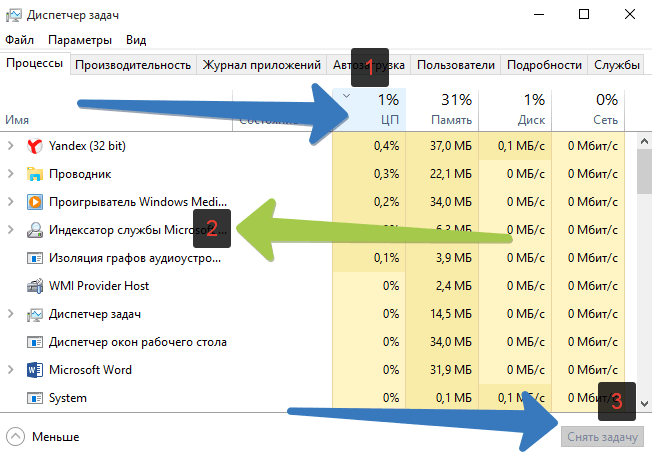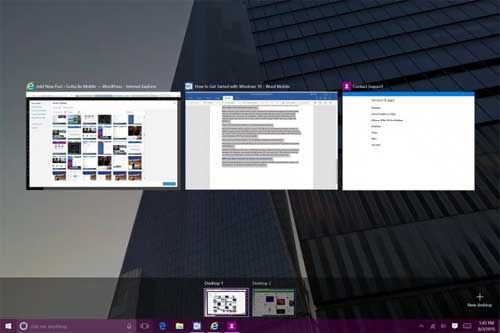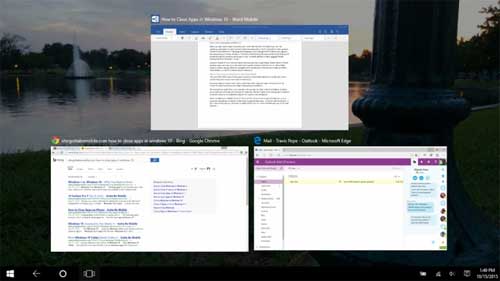Как закрыть работающие программы на windows 10
Как принудительно закрыть программу в Windows 10
Часто возникает необходимость принудительно закрывать программы в Windows 10. Если же нужно быстро закрыть программу, то в большинстве случаев она перестаёт отвечать. В некоторых ситуациях приходится перезагружать ПК, чтобы избавиться от зависшей программы.
Эта статья расскажет, как принудительно закрыть программу в Windows 10. Хорошо, если в программе есть автоматическое сохранение данных, так как зачастую пользователи всё теряют. После прочтения над Вами больше не смогут пошутить (а нажми Alt+F4, чтобы пройти CS GO…).
Как закрыть зависшую программу в Windows 10
Горячие клавиши
Вместо обычного закрытия окна, или же выхода через меню программы, можно воспользоваться сочетанием клавиш. Чтобы закрыть АКТИВНОЕ ОКНО, достаточно нажать ALT+F4 (зажать). Если же окно не активное, его перед попыткой закрыть нужно выделить.
Зачастую над «профи» любят подшутить, сказав, что комбинация клавиш Alt+F4 выполнит желаемое действие, а в итоге закроется нужное приложение. Именно поэтому рекомендуем ознакомиться с таблицей всех полезных сочетаний горячих клавиш в Windows 10.
Диспетчер задач
Позволяет останавливать ненужные процессы буквально в несколько нажатий. Откройте диспетчер воспользовавшись сочетанием клавиш Ctrl+Shift+Esc. Дальше во вкладке Процессы находим зависший процесс, и в его контекстном меню выбираем пункт Снять задачу.
Можно установить галочку Параметры > Поверх остальных окон для того, чтобы видеть диспетчер задач поверх зависших программ. Если же Вы используете последнюю версию ОС, тогда можно создать виртуальные рабочие столы. И перетянуть зависшую на второй стол.
Командная строка
Более серьёзный способ завершения работы зависших программ заключается в использовании командной строки запущенной. По сути, способ похож на предыдущий с использованием диспетчера задач. Командами будем смотреть все процессы и снимать ненужные задачи.
Завершение программы произойдёт буквально в мгновение. Если же имеются дубликаты приложения, тогда будут завершены все его процессы с разными идентификаторами.
Монитор ресурсов
Выберите Пуск > Средства администрирования Windows > Монитор ресурсов (или воспользуйтесь поиском). В списке ЦП или Диск выберите Завершить процесс зависшего ПО.
Утилита SuperF4
Можно бесплатно загрузить программу SuperF4 для Windows 10. Она убивает активные программы при нажатии Ctrl+Alt+F4. Если же при нажатии Alt+F4 система закрывает активное окно только активное окно, то SuperF4 просто убивает процесс программы.
Вам не нужно паниковать. Принудительно закрыть зависшую программу можно множеством способов. Даже если не работают горячие клавиши и не сворачивается чёрный экран. Можно и воспользоваться перезагрузкой компьютера. Но это всё приводит к трате времени.
Что делать, если зависла программа? Я же использую клавиши Win+Tab и выбираю Создать рабочий стол. Перетаскиваю зависшее приложение на второй рабочий стол. И на «свободном» открываю диспетчер задач. Теперь зависший процесс, который не отвечает, можно завершить.
Как принудительно закрыть приложение в Windows 10
Н ередко приложение перестает отвечать на запросы в Windows 10. Когда это происходит, Вы можете принудительно завершить работу приложения. Вот как принудительно закрыть приложение в Windows 10.
Попробуйте комбинацию клавиш
Это расстраивает, когда приложение, которое Вы используете, внезапно зависает. Вы нажали кнопку «X» как минимум 20 раз, чтобы закрыть зависшую программу, но это не помогло. Есть лучший способ.
Когда приложение находится в фокусе, нажмите Alt + F4 на клавиатуре, чтобы закрыть его. Если рабочий стол Windows находится в фокусе, вместо этого Вы увидите приглашение «Завершение работы Windows».
Это не всегда работает — некоторые зависшие приложения просто не отвечают.
Принудительное завершение работы с помощью диспетчера задач
Как следует из названия, диспетчер задач — это инструмент, который показывает, какие приложения в настоящее время запущены (а также другую информацию, такую как использование ресурсов и статистика процессов), и позволяет Вам соответствующим образом управлять ими.
Чтобы открыть диспетчер задач, Вы можете нажать Ctrl + Shift + Esc на клавиатуре или щелкнуть правой кнопкой мыши панель задач Windows и выбрать «Диспетчер задач» из меню.
Открыв диспетчер задач, выберите задачу, которую Вы хотите принудительно завершить, а затем выберите «Завершить задачу».
Если Вы не видите название приложения в списке, нажмите «Подробнее» и найдите его в списке на вкладке «Процессы».
Зависшая программа закроется.
Принудительное закрытие приложения с помощью командной строки
Вы можете принудительно закрыть приложение из командной строки. Откройте командную строку, набрав «cmd» в строке поиска Windows, а затем выбрав приложение «Командная строка» из результатов поиска.
В командной строке введите tasklist и нажмите «Enter». После запуска в командной строке отобразится список запущенных в данный момент программ, служб и задач.
Например, если бы Вы хотели принудительно закрыть Блокнот, то должны были выполнить эту команду:
Будет возвращено сообщение об успешном завершении, сообщающее, что Вы успешно принудительно завершили проблемное приложение.
Конечно, Вы всегда можете перезагрузить или выключить компьютер, чтобы закрыть приложение, которое зависло.
Как принудительно закрыть программу в Windows 10
Медленный отклик программы не является чем-то необычным в Windows 10. Вы можете закрыть работу программы принудительно для завершения работы, когда приложение не будет реагировать на команды.
Существуют разные методы принудительного выхода из приложения. В этой статье мы расскажем вам о различных методах принудительного закрытия программ в Windows 10.
Принудительно закрыть приложение в Windows 10
Чтобы принудительно закрыть программу в Windows 10, выполните любую из этих процедур шаг за шагом.
Сочетание клавиш ALT + F4
Если приложение, которое вы просто используете, неожиданно зависает, это раздражает. Чтобы закрыть такое приложение, нажмите одновременно клавиши ALT + F4, чтобы закрыть это зависшее приложение. Если вы открыли рабочий стол, вы увидите следующее предупреждение о завершении работы.
Закрыть программу через диспетчер задач
Нажмите кнопку «Поиск» на панели задач. Введите Диспетчер задач в поле поиска, а затем выберите параметр Диспетчер задач. Как только вы нажмете кнопку «Диспетчер задач», перед вами появится следующий экран.
Затем щелкните приложение, которое вы хотите принудительно закрыть. После этого нажмите кнопку Завершить задачу, как выделено на изображении выше. Выбранное вами приложение будет закрыто.
Принудительно закрыть программу через командную строку Windows 10
Нажмите кнопку «Поиск» на панели задач. Введите «Выполнить» в поле поиска и нажмите соответствующее окно. Как только вы нажмете кнопку «Выполнить», появится следующее диалоговое окно.
Введите cmd в текстовое поле «Открыть» и нажмите кнопку «ОК», как показано на изображении выше. Когда вы нажмете кнопку ОК, появится редактор командной строки и введите tasklist в редакторе командной строки, и нажмите клавишу Enter, как показано на следующем изображении.
Теперь вы сможете увидеть все задачи в виде списка. Теперь, чтобы принудительно закрыть любую задачу или приложение, введите следующую команду в редакторе командной строки.
Как только вы введете эту команду, упомянутая программа или приложение будет закрыто, и вы увидите выделенное сообщение в редакторе командной строки, как показано на изображении ниже.
Заключение
Выполнив любую из этих процедур, вы сможете принудительно закрыть программу в Windows 10.
Как принудительно завершить работу программы в Windows 10?
Работая на компьютере, у пользователей могут возникнуть проблемы в работе программ, приложений и игр – их зависание. Зависание программы не дает пользователю выполнять никаких действий с этим приложением, а все несохранённые данные могут быть утеряны. При этом производительность компьютера резко падает, ведь зависшее приложение сильно нагружает процессор, а значение его нагрузки близко к 100%. Выходом из данной ситуации является принудительное завершение работы зависшей программы, для выполнения дальнейшей работы за компьютером.
Одним из радикальных способов решения проблемы, к которому прибегают множество начинающих пользователей – это перезагрузка компьютера с помощью кнопки Reset или затяжного нажатие кнопки Power, а некоторые принимают более кардинальные решения – выключение компьютера из сети. Каждый из этих способов восстановит работоспособность компьютера, но при этом велика вероятность появления ошибок и сбоев в работе операционной системы в дальнейшем. Частое выдёргивания вилки из розетки может повлиять на дальнейшую работу внутренней составляющей компьютера.
Также можно воспользоваться одной из комбинаций горячих клавиш. Читайте о способах вызова диспетчера задач.
Завершение зависшего приложения в Windows 10 можно выполнить тремя способами. В окне Диспетчера задач выберите зависшее приложение, после этого станет активна кнопка Снять задачу, на неё нужно нажать.
Завершить работу программы или приложения принудительно можно в полнофункциональном окне диспетчера задач. Для использования полнофункционального режима в диспетчер задач нужно нажать кнопку Подробнее.
Другой способ заключается в завершении процесса, который завис. Для этого нужно в левой колонке диспетчера нужно прокрутить до секции Фоновые процессы и найти среди этих процессов тот, который больше нагружает систему.
Принудительное завершение работы приложений с помощью диспетчера задач Windows 10, позволяет достаточно быстро восстановить работоспособность компьютера и перезапустить зависшее приложение без ущерба для стабильной работы операционной системы.
как закрыть приложение в Windows 10: мегаинструкция
В Windows 8 закрыть приложение полностью — это надо уметь, и в Windows 10 эта «увлекательная» традиция тоже продолжилась, к сожалению. Есть мнение, что причины данной проблемы искать следует в самом принципе работы этой ОС с программами и приложениями, который реализован был специалистами компании Microsoft в Win 8, и потом автоматически перешел в новую Win 10.
В Microsoft, очевидно, решили, что сенсорно-ориентированная среда новой операционки легко изменит многолетние привычки юзеров, но, как оказалось, не все так просто.
Тем не менее, процесс, что называется, пошел, и юзерам приходится привыкать. В Win 8 cкачанное с Windows Store приложение открывать надо было непременно через меню «Пуск», а чтобы закрыть приложение, нужно либо тащить окно с ним вниз экрана пальцами, если экран сенсорный, либо проделывать тоже самое мышью или на тачпаде на экране обычном.
В Windows 10 в этом плане разнообразия добавилось, к тому же программы и приложения просто в правах. Но ближе к делу. Итак
как закрыть приложение в Windows 10?
Для начала отметим, что если вы зашли на эту страницу, но по-прежнему юзаете Win 8, то лучше поставьте 10-ю, хотя бы потому, что в ней большинство врожденных проблем предыдущей версии все же устранили. Впрочем, хозяин — барин.
Так вот, разработчики Windows 10 не стали экономить на спичках и сделали больше, чем один вариант отображения приложений в этой ОС: планшетный — для сенсорных экранов и обычный — для несенсорных.В планшетном режиме приложения открываются на весь экран, и функционируют почти как в Win 8.1, а на экране без сенсорной поверхности планшетный режим просто не включается по умолчанию. В этой связи, ответ на наш первоначальный вопрос состоять будет из двух частей. Начнем с первой (шутка).
1. как закрыть приложение в Windows 10 в планшетном режиме?
На самом деле закрываются приложения в планшетном режиме в Win 10 очень просто и даже привычно, то бишь точно также, как и в Windows 8.1: ставим палец в самый верх экрана и затем ведем его вниз, при этом окно приложения сначала следует за пальцем, а потом быстро исчезает. Так закрыть можно и одно приложение, и несколько их сразу, если на то возникает необходимость. Этим же жестом в Windows 10 закрываются и традиционные программы вроде iTunes или Internet Explorer.
Кстати, если тапнуть стрелочку «Назад» в нижнем левом углу экрана, то появится последнее из открытых ранее приложений. При этом, приложение, которые вы открыли чуть раньше, на самом деле не закроется. Чтобы увидеть все открытые приложения жмите кнопку «Представление задач» (Task View) и потом просто перетащите те, которые надо закрыть, вниз экрана описанным способом. Вот теперь эти приложения можно считать закрытыми.
2. как закрыть приложения Windows 10 с помощью мыши
Можно сказать, что Windows 10 к пользователям «обычных» компов относится с некоторым уважением. Здесь не нужно изображать планшетные приемы, как в Win 8, выцеливать указателем мышки кромки окошек и потом «сбрасывать» их вниз. Нет, на несенсорном экране (т.е. когда планшетный режим не активен) просто находим старинный крестик («Х«) в правом верхнем углу экрана, кликаем по нему левой кнопкой мыши — окно закрывается, и приложение через несколько секунд — тоже.
Можно и по-другому: кликаем по кнопке «Представление задач» в панели задач, наводим указатель мыши на мини-окошко нужного приложения и еще раз кликаем по крестику, который через секунду загорится красным в его правом углу. К слову, «Представление задач» можно открыть даже без мыши. Для этого на клавиатуре надо одновременно нажать и удержать кнопки Windows и Tab. Вот как-то так…